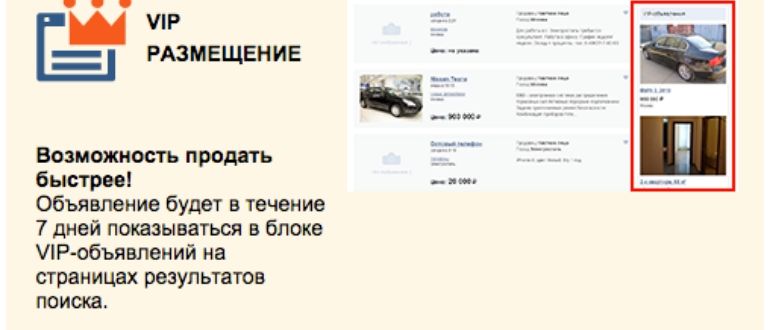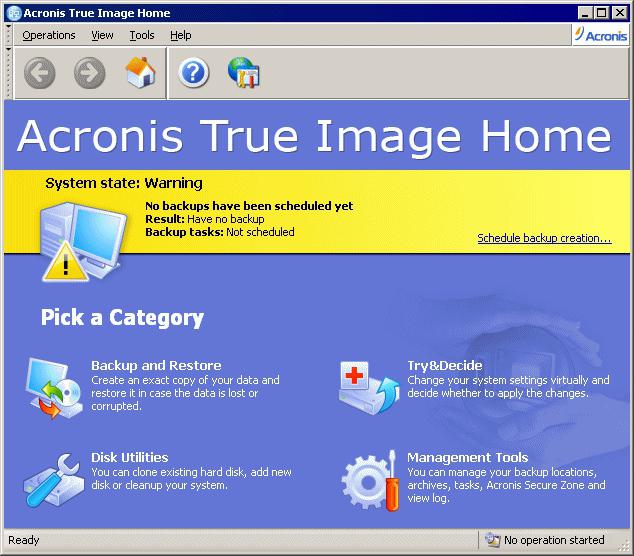Как подать команду trim на ssd
Содержание:
Пять важных моментов, от которых зависит скорость лодки
1. Установка лодочного мотора на транец лодки .
Антикавитационная плита лодочного мотора должна располагаться на уровне от 0 до 25 мм ниже днища лодки, как правило, нужное заглубление подбирается экспериментальным путём, и зависит от килеватости лодки. При недостаточном заглублении гребной винт будет хватать воздух, в результате чего будет возникать кавитация, при большом заглублении возникает излишнее сопротивление подводной части ноги лодочного мотора.
2. Регулировка угла наклона лодочного мотора (дифферента).
При слишком маленьком углу установки мотора, лодка будет поднимать корму, и опускать нос, при сильно большом лодка начнёт дельфинировать это может привести к потере управления и перевороту. Регулировка угла наклона лодочного мотора осуществляется путём перестановки регулировочного штыря в соответствующее отверстие, такую регулировку проводят на заглушенном двигателе.
3. Подбор шага гребного винта.
Основные характеристики гребного винта это диаметр, шаг, увод лопасти.
Для решения этой задачи нам просто необходим тахометр и GPS навигатор . При движении лодки на штатном винте замеряем две величины скорость и обороты двигателя. Если скорость моторной лодки не повышается, а обороты двигателя не достигли максимальных, значит, нам нужно шаг винта уменьшить, если ситуация обратная растёт скорость и растут обороты выходя за рекомендованные заводом изготовителем для данного мотора, тогда нужно шаг винта увеличить. Увеличение шага винта при том же диаметре на 1 дюйм снижает обороты двигателя примерно на 200 об/мин, и наоборот уменьшение шага винта повышает обороты двигателя. Также и диаметр гребного винта влияет на обороты двигателя, но это уже более сложный путь и используют его больше в спорте.
4. Распределение веса в лодке.
В надувных лодках оснащённых моторами малой мощности 4-6 л.с. выход на глиссирование возможен, только если соблюдать определённые правила распределения груза. Поскольку мощность лодочного мотора
Рассмотрим самую распространённую ситуацию, когда Вы сидите на задней банке, максимально сдвинувшись к транцу. Лодка приподнимает нос и пытается выйти на глиссирование, но что-то ей мешает, не хватает буквально пол лошадиной силы. Так чего же нам на самом деле не хватает? Ответ прост, во время выхода на глиссирование под днищем лодки собирается воздух на языке водомоторников «бревно» если шкипер пересядет вперёд к центру лодки то поможет лодке через него перевалить, и сразу почувствует прибавку в скорости при тех же оборотах двигателя. Такое перемещение шкипера поможет поднять скорость лодки даже на моторе мощностью 2.5 л.с. с 7-8 км/ч до 12-13км/ч правда это будет не полноценный выход на глиссирование, а так называемый переходный режим.
Не бойтесь экспериментировать, возьмите с собой GPS навигатор и найдите в лодке такое положение при котором лодка будет идти с максимальной скоростью, для мотора мощностью 4л.с. скорость 20 км/ч вполне достижимая величина.
5. Гидрокрыло на лодочный мотор.
Изготовление и регулировка гидрокрыла процесс довольно кропотливый, но полученные результаты стоят затраченных сил и времени. Когда лодка 2,90 м. под мотором 3,5 л.с. уверенно выходит и идёт в режиме глиссирования.
Функция TRIM для SSD-дисков и как проверить ее работу
Одним из способов продления срока службы жёстких дисков HDD является периодическая дефрагментация, кстати, совершенно излишняя для дисков SSD. И хотя с точки зрения операционной системы данные на твердотельном накопителе и выглядят разбросанными, в действительности они находятся там, где надо, там, где их разместил контроллер, в задачи которого, а вовсе не операционной системы входит оптимизация данных во флеш-памяти. Но есть в SSD нечто такое, без чего снижение производительности и общего срока службы практически неизбежно.
Это нечто — специальная функция, предназначенная для «уборки мусора» на SSD. Называется она TRIM. При удалении файла на жёстком диске HDD операционная система удаляет запись о файле из таблицы MFT, сам файл же остаётся на месте. Когда же пользователь записывает на диск новые данные, они размещаются поверх старых, перезаписывая их. Нечто подобное происходит и на SSD-дисках, но при этом из ячеек flash памяти удаляется и сами данные. В сущности, в этом и заключается работа функции TRIM. Благодаря одновременному удалению данных о файле и самого файла скорость записи на носитель увеличивается, а количество циклов перезаписи уменьшается.
Описание, конечно, примитивное, в реальности всё немного сложнее, но мы решили не вдаваться в технические подробности процесса. Главное, чтобы функция TRIM была включена, проверкой чего мы и займёмся. Как правило, работу функции TRIM проверяют командой fsutil behavior query disabledeletenotify, выполненной в запущенной от имени администратора командной строке. Если результатом выполнения команды будет , значит TRIM включена, если 1, соответственно отключена. Включается TRIM командой fsutil behavior set disabledeletenotify 0.
Как удостовериться, что TRIM действительно работает
Положительный результат команды fsutil не является стопроцентной гарантией того, что функция TRIM действительно работает. Она лишь показывает, что TRIM включена, а вот доходят ли отправляемые ею команды до контроллера или нет, неизвестно. Выяснить это наверняка можно с помощью бесплатной утилиты TRIMcheck. Для этого нужно запустить утилиту с проверяемого диска, нажать Enter, закрыть её, а затем спустя пару минут запустить повторно. Если TRIM работает, в консольном окне утилиты вы получите сообщение «CONCLUSION: TRIM appears to be WORKING!».
Как быть, если TRIM не работает
Использование TRIMcheck — отличный способ проверить работу функции TRIM, но и здесь есть небольшая заковырка. Если контроллер SSD имеет обыкновение делать своё дело при простое системы, с первого раза утилита может показать отрицательные результаты. В таком случае необходимо перезагрузить компьютер, а затем позволить ему перейти в режим бездействия, для чего достаточно просто оставить его на некоторое время в покое, после чего заново запустить TRIMcheck.
Если отрицательные результаты утилита выдаёт на второй и на третий день, весьма вероятно, что у контроллера есть проблемы с TRIM. Во-первых, убедитесь, что режим AHCI дискового контроллера активирован. Во-вторых, в Диспетчере устройств посмотрите какой драйвер контроллера используется, сторонний или стандартный (msahci.sys). Если сторонний, попробуйте обновить его, а затем заново пройти тест TRIMcheck.
Также решением проблемы может стать переход на стандартный драйвер Microsoft — msahci.sys. Для этого в Диспетчере устройств найдите контроллер SATA, кликом правой кнопкой мыши по нему вызовите меню и выберите опцию «Обновить драйверы». Используете ручной поиск. В списке найденных драйверов выберите стандартный SATA/AHCI и нажмите «Установить с диска».
Наконец, можно попробовать обновить прошивку SSD, скачав необходимый пакет с официального сайта производителя накопителя. Процедура эта очень простая, почти ничем не отличающаяся от установки обычных прикладных программ, но прибегать к ней стоит, когда все прочие варианты были исчерпаны.
Демография
Население — 6870 человек (по переписи 2006 года). В 2002 году население составляло 5894 человек. При этом, население внутри городской черты (legal area) было 1375, население пригородов (environs) — 5495.
Данные переписи 2006 года:
| Общие демографические показатели | |||||
| Всё население | Изменения населения 2002—2006 | 2006 | |||
| 2002 | 2006 | чел. | % | муж. | жен. |
| 5894 | 6870 | 976 | 16,6 | 3443 | 3427 |
В нижеприводимых таблицах сумма всех ответов (столбец «сумма»), как правило, меньше общего населения населённого пункта (столбец «2006»).
| Религия (Тема 2 — 5 : Число людей по религиям, 2006) | ||||||
| Католики,чел. | Католики,% | Другая религия | не указано | сумма | 2006 | |
| 6102 | 88,8 | 269 | 262 | 237 | 6870 | 6870 |
|
Этно-расовый состав (Этничность. Тема 2 — 3 : Постоянное население по этническому или культурному происхождению, 2006) |
||||||||
| Белые ирландцы | Лухт-шулта | Другие | Не указано | сумма | 2006 | |||
| 5714 | 25 | 624 | 36 | 42 | 53 | 278 | 6772 | 6870 |
| Доля от всех отвечавших на вопрос, % | ||||||||
| 84,4 | 0,4 | 9,2 | 0,5 | 0,6 | 0,8 | 4,1 | 100 | 98,61 |
1 — доля отвечавших на вопрос о языке от всего населения.
| Владение ирландским языком (Тема 3 — 1 : Число людей от 3 лет и старше по способности говорить по-ирландски, 2006) | ||||
| Владеете ли Вы ирландским языком? | ||||
| Да | Нет | Не указано | сумма | 2006 |
| 2330 | 3926 | 288 | 6544 | 6870 |
| Доля от всех отвечавших на вопрос о языке, % | ||||
| 35,6 | 60,0 | 4,4 | 100 | 95,31 |
1 — доля отвечавших на вопрос о языке от всего населения.
|
Использование ирландского языка(Тема 3 — 2 : Говорящие по-ирландски от 3 лет и старше по частоте использования ирландского языка, 2006) |
|||||||||
| Как часто и где Вы говорите по-ирландски? | |||||||||
| ежедневно,только в образовательных учреждениях | ежедневно,как в образовательных учреждениях,так и вне их | в других местах(вне образовательной системы) | сумма | всего, отвечавшихна вопрос о языке | 2006 | ||||
| ежедневно | каждую неделю | реже | никогда | не указано | |||||
| 761 | 59 | 61 | 119 | 756 | 547 | 27 | 2330 | 6544 | 6870 |
| Доля от всех отвечавших на вопрос о языке, % | |||||||||
| 11,6 | 0,9 | 0,9 | 1,8 | 11,6 | 8,4 | 0,4 | 35,6 | 100 |
| Типы частных жилищ (Тема 6 — 1(a) : Число частных домовладений по типу размещения, 2006) | ||||||
| Отдельный дом | Квартира | Комната | не указано | сумма | 2006 | |
| 2143 | 115 | 9 | 37 | 2304 | 6870 |
Что такое TRIM
У электронных (SSD) дисков есть отличие от магнитно-механических (HDD) которое влияет на скорость записи. В HDD дисках запись выполняется «поверх» старых данных. Блоки диска, которые ранее содержали данные, а затем эти данные были удалены, просто помечаются как свободные. И когда нужно выполнять запись, контроллер HDD сразу записывает новые данные в эти свободные блоки.
Но при использовании флэш-памяти, блоки которые ранее содержали какую-то информацию, перед записью должны быть очищены. Это приводит к тому, что при записи в ранее использованные блоки скорость записи сильно падает, ведь контроллеру нужно их подготовить для записи (очистить).
Проблема в том, что операционные системы традиционно не работают с файловой системой таким образом, что при удалении файлов очищается содержание блоков на диске. Ведь на дисках HDD в этом не было необходимости.
Поэтому при использовании SSD дисков возникает эффект «деградации производительности». Когда диск новый и все блоки флэш-памяти чистые тогда скорость записи очень высокая, паспортная. Но после того как диск будет полностью заполнен и после этого часть файлов будет удалена, повторная запись будет происходить на более низкой скорости. Из-за того, что контроллеру диска придется очищать ранее использованные блоки флэш-памяти, перед записью туда новых данных.
Падение скорости записи в повторно используемые блоки флэш-памяти может быть очень высоким. До значений близких к скорости записи HDD дисков. При тестировании SSD дисков часто даже проводят отдельную проверку на снижение скорости записи в повторно используемые блоки.
Для борьбы с этим явлением, в новые ОС добавлена дисковая команда ATA TRIM. Драйвер файловой системы при удалении файла отправляет контроллеру SSD диска команду TRIM. По этой команде контроллер SSD диска очищает освобожденные блоки флэш-памяти, но делает это в фоновом режиме, в перерывах между операциями чтения и записи.
Иными словами, на системе, где не работает TRIM, твердотельный накопитель со временем (примерно после полного цикла записи всего объёма) станет работать гораздо медленнее. На компьютерах Mac, которые изначально поставлялись с SSD накопителем, TRIM работает прямиком «из коробки». А вот для пользователей, которые в свой Mac сами устанавливали SSD накопитель от какого-либо другого бренда, ситуация немного другая. Виду «странной» политики компании Apple, «завести» TRIM в OS X для сторонних SSD оказалось не так уж и просто. Для этого нужно было патчить системный KEXT (расширение ядра, в простонародье — драйвер), и делать это приходилось практически после каждого обновления системы.
С выходом OS X Yosemite ситуация ещё немного ухудшилась, так как в OS X 10.10 системные расширения и утилиты стали подписывать цифровой подписью, которая нарушалась при патчинге KEXT’а. Без цифровой подписи ядро операционной системы отказывалось грузить драйвер, без драйвера не запускался накопитель, система переставала грузиться. Но и для этого было найдено решение в виде специального параметра, который записывался в NVRAM и указывал ядру ОС, что неподписанные драйверы нужно всё равно загружать. В общем, был головняк. Но «Капитан» всё изменил.
Начиная с версии OS X 10.11 El Capitan для активации TRIM на всех SSD накопителях достаточно выполнить одну единственную команду, после которой TRIM будет работать штатно и всегда, без всяких патчингов и манипуляций с системой. Запускаем Терминал и выполняем команду:
Команду нужно подтвердить паролем администратора системы, после чего выдастся предупреждение, что, мол, включение этой опции может быть небезопасно и бла, бла, бла:
С уверенностью в 99,999% можно игнорировать предупреждение и нажать клавишу Y и Enter. После этого система перезагрузится. В итоге, после перезагрузки, TRIM будет активирован и для его повторной активации лезть в систему больше никогда не понадобится:
Проверяем, включаем и взаимодействуем с TRIM под Windows
Если Вы пропустили, то напомним, что TRIM, — это такая технология контроллера, которая существенно ускоряет работу накопителя, методом уведомления оного о блоках, которые уже не содержатся в файловой системе и каковые можно очистить, так сказать, физическим путём. В общем говоря, нужна для скорости и стабильности работы.
Дабы проверить включен ТРИМ в системе или нет, собственно, нам потребуется консоль, она же командная строка.

Чтобы запустить командную строку, нажмите сочетание клавиш Win+R и в появившемся окне «Выполнить» введите cmd. Сама утилита командной строки лежит обычно в папке C:\Windows\System32\cmd.exe и её можно запустить оттуда (желательно методом «Правая кнопка мышки -> Запуск от имени администриратора»).
В появившейся консоли необходимо ввести команду:
fsutil behavior query DisableDeleteNotify
Ответом будет одна или две строки со значением 0 / 1 в качестве результирующего параметра.

Первая строка (которая NTFS) отвечает, как ни «странно», за файловую систему NTFS, вторая за серверную файловую систему ReFS. Если Вы не находитесь за Windows Server, то Вас должна интересовать только первая строка.
Что к чему:
- 0, — значит всё в порядке и TRIM включен;
- 1, — TRIM выключен на уровне системы.
В случае, если у Вас многострадальная единичка, рекомендуется, собственно, включить TRIM, дабы ускорить работу SSD на порядок-другой. Чтобы это сделать введите команду:
fsutil behavior set disabledeletenotify NTFS 0
..или..
fsutil behavior set disabledeletenotify ReFS 0
Соответственно, для той или иной файловой системой (ну вдруг Вы правда за сервером сидите или каким-то волшебным образом зачем-то отформатировали диск в этом формате?).
Если получите ошибку «Отказано в доступе», то повторите процедуру, запустив консоль от имени администратора (выше написано как это делается). После включения или выключения лучше сделать перезагрузку.
Но мало включить или выключить TRIM на уровне системы, важно, чтобы контроллер поддерживал функционал технологии и он исправно работал, для чего это неплохо бы проверить, что мы сейчас и сделаем

Скачайте программку TRIMcheck для 32-х или 64-х битной версии системы (в зависимости от того какая у Вас Windows), поместите файл программы на соответствующий SSD (который хотите проверить), запустите его (лучше тоже от имени администратора) и нажмите Enter.

Дождитесь окончания работы скрипта и еще раз нажмите в Enter. После чего обязательно подождите от 20 секунд до нескольких минут (лучше больше, чем меньше) и запустите программу повторно.

Результат будет, либо как на скриншоте выше (т.е to be WORKING!) и значит, что всё отлично и прекраснейшим образом работает, либо как на скриншоте ниже:

Тобишь, to be NOT WORKING, что значит, что ТРИМ нифига не работает и всё очень грустно. В последнем случае Вам надо будет сделать следующее:
- Проверить, что в BIOS режим контроллера SATA находится в положении ACHI, а не IDE, RAID или каком-либо еще;
- Проверить, как это мы делали выше, что в Windows включен TRIM и даже, если Вы это делали, то выключить и включить повторно (перезагрузившись при каждом из действий);
- Попробовать скачать SSD Mini Tweaker, распаковать и запустить соответствующую версию (лучше тоже от имени администратора), где попробовать насильно включить TRIM и ACHI режим в операционной системе, не забыв тыкнуть в кнопку «Применить изменения» и потом перезагрузить компьютер:
- Обновить драйвера на Вашу мат.плату и в, особенности, на ACHI-контроллер, что можно сделать с сайта производителя или, в крайнем случае, используя DriverPack Solution;
- Перепрошить Ваш SSD на последнюю версию прошивки (как это сделать можно узнать на сайте производителя).
Пожалуй, на этом всё. Можно переходить к послесловию.
Что такое TRIM (сбор мусора)
У SSD дисков есть важное отличие от
HDD которое влияет на скорость записи. В
HDD запись выполняется «поверх» старых данных
Блоки диска, которые ранее содержали данные, а затем
эти данные были удалены,
просто помечаются как свободные. И когда нужно выполнять запись,
контроллер HDD сразу пишет в эти свободные блоки.
При использовании флэш-памяти, блоки которые ранее содержали какую-то
информацию перед записью должны быть очищены. Это приводит к тому, что при
записи в ранее использованные блоки скорость записи сильно падает, ведь
контроллеру нужно их подготовить для записи (очистить).
Проблема в том, что операционные системы традиционно не работают с
файловой системой таким образом, что при удалении файлов очищается
содержание блоков на диске. Ведь на дисках HDD в
этом не было необходимости.
Поэтому при использовании SSD дисков возникает
эффект «деградации производительности». Когда диск новый и все блоки
флэш-памяти чистые тогда скорость записи очень высокая, паспортная. Но после того
как диск будет полностью заполнен и после этого часть файлов будет удалена,
повторная запись будет происходить на более низкой скорости. Из-за того, что
контроллеру диска придется очищать блоки флэш-памяти перед записью туда
новых данных.
Падение скорости записи в повторно используемые блоки флэш-памяти может
быть очень высоким. До значений близких к скорости записи
HDD дисков. При тестировании SSD
дисков часто даже проводят специальный тест на снижение скорости записи в
повторно используемые блоки.
Для борьбы с этим явлением в новые ОС добавлена дисковая
ATA команда TRIM.
Драйвер файловой системы, при удалении файла, отправляет контроллеру
SSD диска команду TRIM.
По этой команде контроллер SSD диска очищает
освобожденные блоки флэш-памяти, но делает это в фоновом режиме, в перерывах
между операциями чтения и записи.
Использование этой команды позволяет вернуть полную скорость записи для
повторно используемых блоков флэш-памяти. Однако не все ОС поддерживают эту
команду. А только относительно свежие версии:
- Ядро Linux начиная с версии 2.6.33.
- Windows 7, 8 и 10
- Mac OS X начиная с версии с 10.6.6 (но для
этой версии нужно устанавливать обновление).
До сих пор популярная WIndows XP (как и
Vista) не поддерживают эту команду.
Обходной вариант для старых ОС, заключается в использовании, сторонних
программ. Например это может быть программа hdparm (версии 9.17 и выше) или
фирменные программы производителя SSD диска,
например Intel SSD Toolbox.
Есть две модели SSD дисков у которых деградация
скорости повторно используемых блоков выражена слабее чем у других:
- Plextor M5 pro (снята с производства).
- Plextor M5S (снята с производства).
- Intel 545s
- Samsung 860 EVO
Прошивки (микропрограмма, firmware) таких дисков умеют частично очищать
неиспользуемые блоки без команды TRIM. Восстанавливая
скорость записи до полной паспортной
скорости записи.
В 2019 многие модели SSD дисков
умеют самостоятельно «собирать мусор». Точнее по конкретной модели
можно узнать почитав обзоры тестов. В серьезных Интернет-изданиях, среди
прочих тестов, делают и тест на способность диска самостоятельно выполнять
очистку блоков.
Команда TRIM может не работать
если SATA контроллер материнской платы был установлен
в режим IDE (для совместимости со старой ОС или
программой).
Команда TRIM чаще всего
отключается при использовании RAID массива.
Что такое TRIM для накопителей SSD?
TRIM — это команда, с помощью которой операционная система может сообщить твердотельному диску (SSD), какие блоки данных больше не нужны и могут быть удалены, или отмечены как свободные для перезаписи. Другими словами, TRIM — это команда, которая помогает операционной системе точно знать, где хранятся данные, которые вы хотите переместить или удалить. Таким образом, твердотельный диск может получить доступ только к блокам, содержащим данные. Кроме того, всякий раз, когда команда удаления выдается пользователем или операционной системой, команда TRIM немедленно уничтожает страницы или блоки, где хранятся файлы. Это означает, что в следующий раз, когда операционная система попытается записать новые данные в этой области, она не должна ждать сначала, чтобы удалить ее.
Давайте углубимся в это понятие: понять, что такое TRIM, и что он вам сначала нужно знать, как работают SSD и как они обрабатывают информацию, хранящуюся на них.
Твердотельный накопитель — это не что иное, как устройство, полное чипов флэш-памяти. Операционная система должна иметь возможность читать и обрабатывать данные об этих чипах. Для этого SSD должен иметь способ организовать эти данные. Информация, хранящаяся на SSD, делится на блоки данных. Эти блоки, в свою очередь, делятся на страницы данных. Чтобы лучше продемонстрировать, представьте, что SSD является библиотекой. В библиотеке много полки, и эти полки заполнены книгами.
Однако что происходит, когда вы больше не хотите хранить одну из этих книг? Скажите, что вы хотите продать его или одолжить другу. Казалось бы, вам нужно только снять книгу с этой полки. Ну, если ваша библиотека — твердотельный диск, все будет работать не так. На SSD, если вы решите удалить некоторые данные, не имеет значения, занимает ли он только страницу из блока. Весь блок нужно будет удалить! Вся информация на других страницах переместилась во временную буферную память, а затем вернется в исходный блок. Это похоже на освобождение целой полки из вашей библиотеки, когда вы хотите взять книгу или заменить ее на новую. Тогда вам нужно будет вернуть все остальные книги на свои места. Это не эффективно!
В заключение, для твердотельного диска для записи новых данных в ранее занятом пространстве сначала необходимо полностью стереть его. Выполнение этого при каждом перемещении или удалении данных на вашем SSD приводит к снижению производительности для скорости записи данных.
Заключение
Всё вышеописанное относится к операционным системам Windows 10, 8 и Windows 7, где поддержка TRIM, как правило, работает по умолчанию, однако в некоторых случаях всё же требуется вмешательство пользователя для включения этой опции. Что же касаемо старых операционных систем от Microsoft (Windows XP и Vista), то здесь нет встроенной поддержки TRIM, однако она может быть задействована с помощью различных программ, например, старых версий Samsung Magician, Intel SSD Toolbox и др.
Команда TRIM является важной для поддержания производительности SSD накопителей на протяжении времени их эксплуатации. Суть команды сводится к очистке данных с неиспользуемых ячеек памяти с тем, чтобы дальнейшие операции записи производились с прежней скоростью без предварительного удаления уже имеющихся данных (при простом удалении данных пользователем ячейки просто помечаются как неиспользуемые, но остаются заполненными данными)
Поддержка TRIM для SSD включена по умолчанию в Windows 10, 8 и Windows 7 (как и многие другие функции оптимизации работы твердотельных накопителей, см. Настройка SSD для Windows 10), однако, в некоторых случаях это может оказаться не так. В этой инструкции подробно о том, как проверить, включена ли функция, а также о том, как включить TRIM в Windows, если поддержка команды отключена и дополнительная, касающаяся старых ОС и внешних SSD.
Примечание: некоторые материалы сообщают о том, что для работы TRIM SSD обязательно должен работать в режиме AHCI, а не IDE. В действительности, режим эмуляции IDE, включенный в BIOS/UEFI (а именно эмуляция IDE используется на современных материнских платах) не является помехой для работы TRIM, однако в некоторых случаях возможны ограничения (может не работать на отдельных драйверах IDE-контроллера), более того, в режиме AHCI ваш диск будет работать быстрее, так что на всякий случай убедитесь, что диск работает в режиме AHCI и, желательно, переключите его в этот режим, если это не так, см. Как включить режим AHCI в Windows 10.